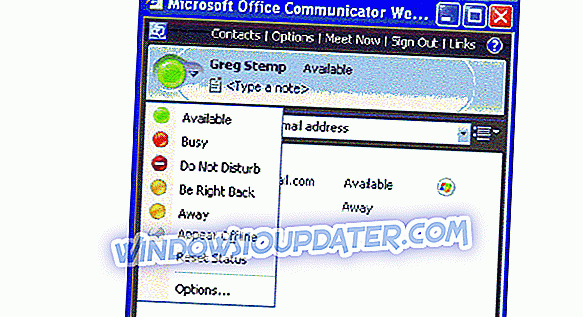ICMP là Giao thức tin nhắn điều khiển Internet được gửi khi người dùng sử dụng tiện ích ping. Tiện ích ping thuận tiện cho việc kiểm tra xem các thiết bị kết nối mạng có hoạt động hay không. Do đó, ping có thể có ích để kiểm tra các kết nối mạng.
Tuy nhiên, tường lửa chặn ICMP ping cho người dùng theo mặc định. Do đó, người dùng không thể ping khi có tường lửa. Vì vậy, rõ ràng những gì người dùng cần làm để khắc phục các lệnh ICMP!
Cách khắc phục lỗi bị chặn trong Windows 10
1. Tắt Tường lửa bảo vệ Windows
Tất nhiên, hầu hết người dùng sẽ tắt Tường lửa bảo vệ Windows trước khi họ nhập ping trong Dấu nhắc lệnh. Tắt WDF có lẽ là cách đơn giản nhất để khắc phục lỗi ping. Người dùng có thể tắt WDF như sau.
- Mở Cortana bằng cách nhấn phím Windows + phím nóng Q.
- Nhập 'tường lửa' để tìm kiếm WDF, sau đó chọn để mở applet Bảng điều khiển tường lửa của Windows Defender.
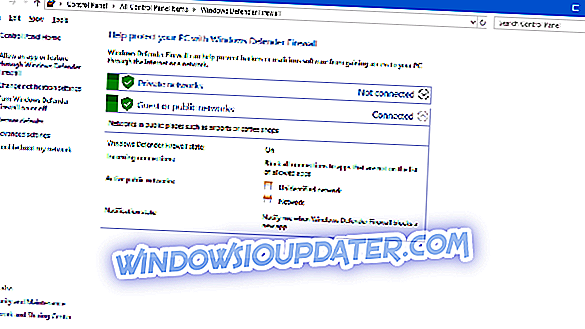
- Nhấp vào Bật hoặc tắt Tường lửa Windows Defender ở bên trái để mở cài đặt trong ảnh chụp nhanh bên dưới.

- Sau đó nhấp vào nút Tắt tường lửa Windows Defender Firewall .
- Chọn tùy chọn OK .
- Người dùng có thể chọn cài đặt Bật tường lửa của Windows Defender sau khi ping.
2. Kích hoạt Ping thông qua tường lửa
Tuy nhiên, người dùng cũng có thể ping mà không cần tắt WDF. Người dùng có thể làm điều đó bằng cách thiết lập ngoại lệ yêu cầu ping WDF. Thực hiện theo các hướng dẫn dưới đây để thiết lập một ngoại lệ yêu cầu ping.
- Nhấp chuột phải vào nút Bắt đầu để mở menu Win + X.
- Chọn Dấu nhắc Lệnh (Quản trị viên) để mở cửa sổ Lời nhắc.
- Trước tiên, hãy nhập 'Netsh advfirewall tường lửa thêm tên quy tắc ='
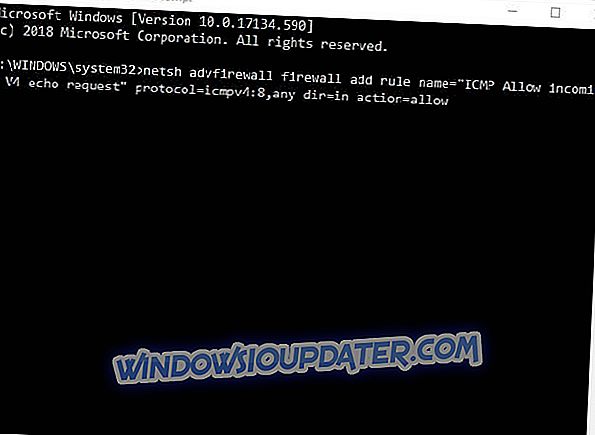
- Sau đó, nhập 'Netsh advfirewall tường lửa thêm tên quy tắc ='

- Sau đó, người dùng có thể nhập ping của họ trong Dấu nhắc lệnh.
3. Vô hiệu hóa phần mềm chống vi-rút của bên thứ ba
Tuy nhiên, nếu ping ICMP vẫn hết thời gian, phải có tường lửa của bên thứ ba chặn nó. Một số người dùng cũng cần phải tắt phần mềm chống vi-rút của bên thứ ba, bao gồm tường lửa của riêng họ. Để làm điều đó, nhấp chuột phải vào biểu tượng khay hệ thống của tiện ích chống vi-rút để mở menu ngữ cảnh của nó. Sau đó chọn tùy chọn menu ngữ cảnh sẽ vô hiệu hóa phần mềm chống vi-rút, có thể là tùy chọn tắt, tắt, dừng hoặc tắt. Ngoài ra, người dùng có thể dừng phần mềm chống vi-rút bắt đầu với Windows như sau.
- Mở menu Win + X bằng cách nhấp chuột phải vào nút Bắt đầu.
- Nhấp vào Trình quản lý tác vụ để mở tiện ích đó.
- Chọn tab Khởi động trên Trình quản lý tác vụ .
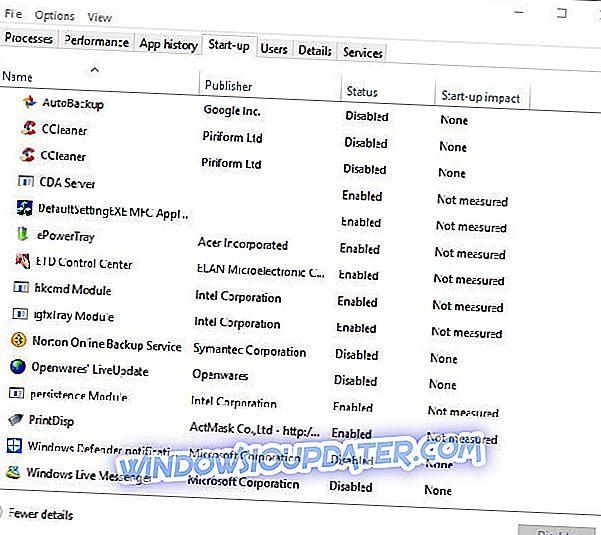
- Chọn tiện ích chống vi-rút trên tab Khởi động và nhấn nút Tắt .
- Sau đó khởi động lại Windows.
Vì vậy, đó là cách người dùng có thể sửa lỗi ping bị chặn. Sau đó, người dùng có thể kiểm tra kết nối của họ với ping.
BÀI VIẾT LIÊN QUAN ĐỂ KIỂM TRA:
- Khắc phục hoàn toàn: Không thể ping các máy tính khác trên Windows 10
- Khắc phục hoàn toàn: Nslookup hoạt động nhưng ping không thành công trên Windows 10, 8.1, 7